L'ajustement du plan d'alimentation peut résoudre temporairement le problème
- L'étranglement du processeur sur votre ordinateur portable se produit si votre appareil dépasse la température de fonctionnement normale.
- Une façon de résoudre ce problème consiste à modifier vos paramètres d'alimentation et à désactiver complètement la limitation.
- Sinon, assurez-vous de vérifier la température de votre PC et nettoyez-le de la poussière si nécessaire.
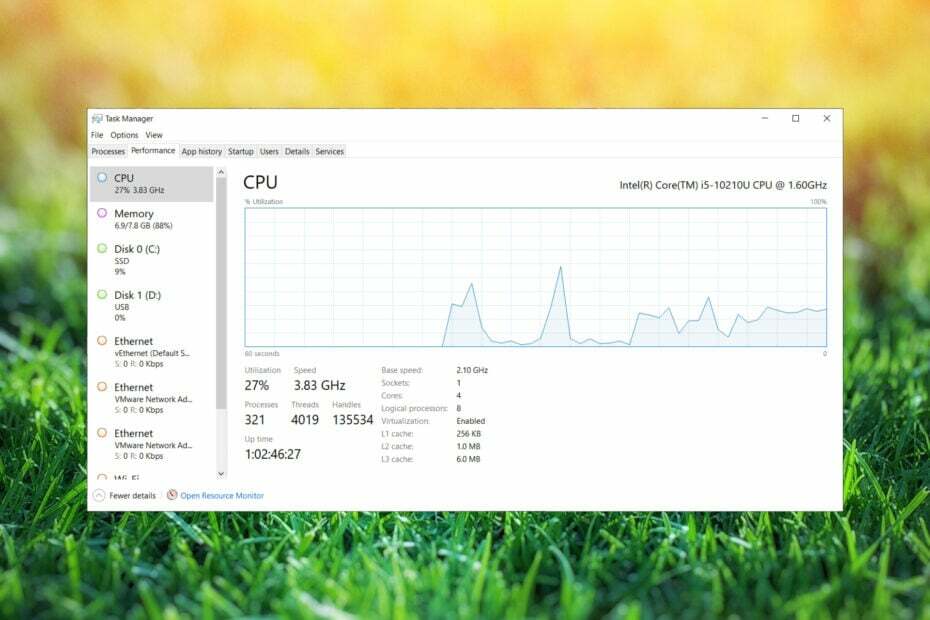
Pour obtenir des performances maximales sur votre ordinateur portable, il doit disposer d'un refroidissement adéquat. Ceci est particulièrement important si vous effectuez des tâches gourmandes en ressources.
Si, pour une raison quelconque, vous ne pouvez pas y parvenir, les performances de votre ordinateur portable seront affectées pour éviter une surchauffe et des dommages à votre PC.
Dans ce guide, nous vous montrerons comment corriger la limitation du processeur sur votre ordinateur portable et le rendre à nouveau rapide.
Qu'est-ce qui cause la limitation du processeur ?
La température élevée est la principale cause de limitation du processeur. Lorsque vous effectuez des tâches intensives, votre matériel génère plus de chaleur.
Pour éviter la surchauffe et les dommages, votre ordinateur réduit les performances de votre processeur. Ce faisant, votre PC sera plus lent, mais il ne surchauffera pas et restera stable.
Comment puis-je corriger la température élevée du processeur ?
Habituellement, le processeur génère le plus de chaleur, nous vous recommandons donc d'utiliser Logiciel de surveillance du processeur à vérifier la température du PC.

Si vous remarquez des valeurs inhabituelles, vous devriez essayer de nettoyer les bouches d'aération de l'ordinateur portable avec de l'air sous pression. Si votre appareil n'est plus sous garantie, ouvrez-le et nettoyez la poussière et le dissipateur thermique.
Vous pouvez également remplacer la pâte thermique sur le CPU pendant que vous y êtes. Il s'agit d'une procédure extrêmement technique, et vous pouvez endommager votre ordinateur portable si vous ne faites pas attention, alors redoublez de prudence ou contactez un expert.
Comment puis-je corriger la limitation du processeur sur un ordinateur portable ?
1. Changer le plan d'alimentation
1.1 Changer le mode de plan d'alimentation
- Presse Clé Windows + S et entrez plan d'alimentation. Sélectionner Choisissez un plan d'alimentation de la liste des résultats.

- Le Options d'alimentation fenêtre va maintenant apparaître.
- Sélectionner Haute performance de la liste des plans d'alimentation.

Gardez à l'esprit que le fait de changer le plan d'alimentation en haute performance déchargera votre batterie plus rapidement.
1.2 Ajuster les paramètres du plan d'alimentation
- Utiliser Clé Windows + S raccourci pour ouvrir la recherche.
- Entrez maintenant plan d'alimentation et sélectionnez Choisissez un plan d'alimentation.

- Localisez votre plan actuellement sélectionné et cliquez sur Modifier les paramètres du forfait.
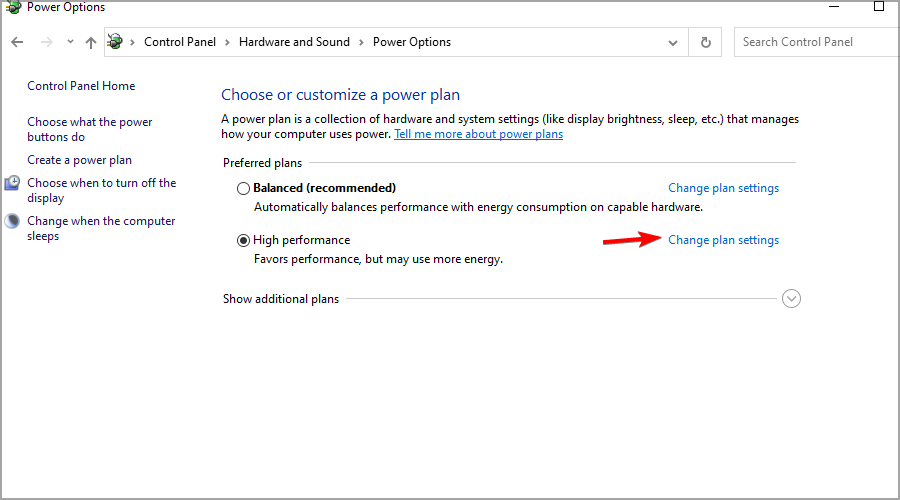
- Aller vers Modifier les paramètres d'alimentation avancés.
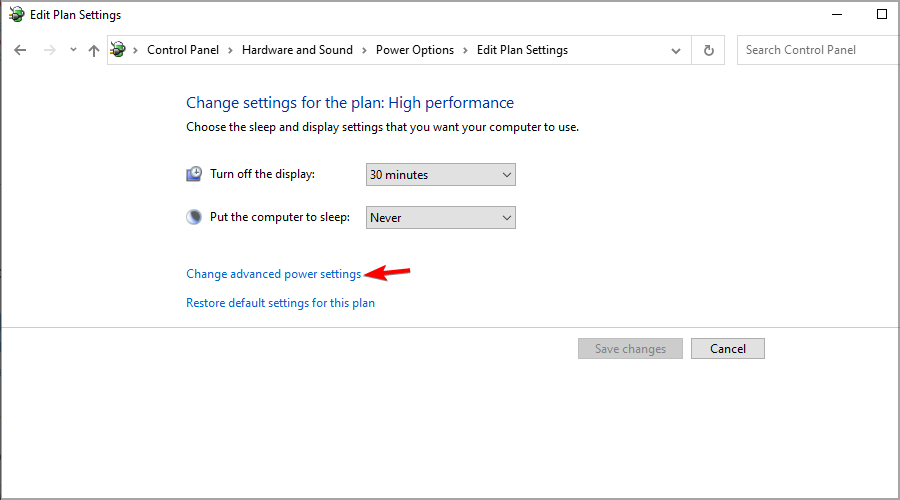
- Développez maintenant le Gestion de l'alimentation du processeur section.
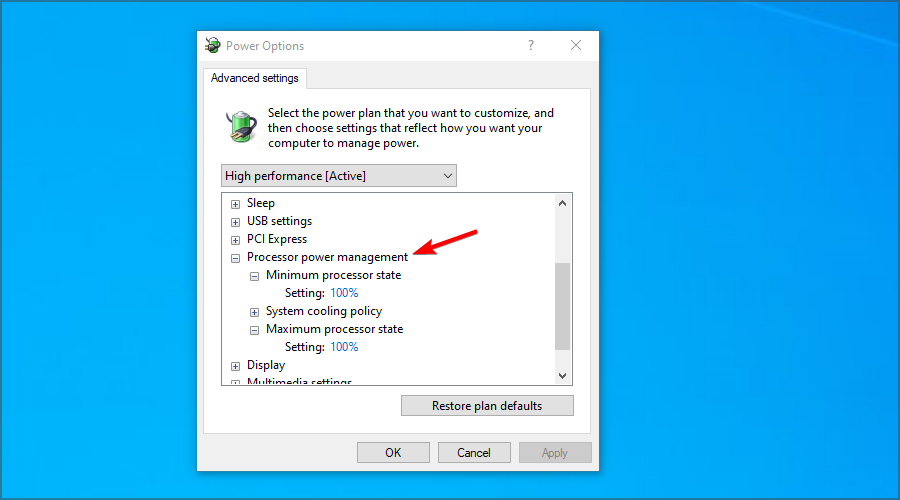
- Ensemble État minimal du processeur et État maximal du processeur à 100% pour les deux Sur la batterie et Branché.
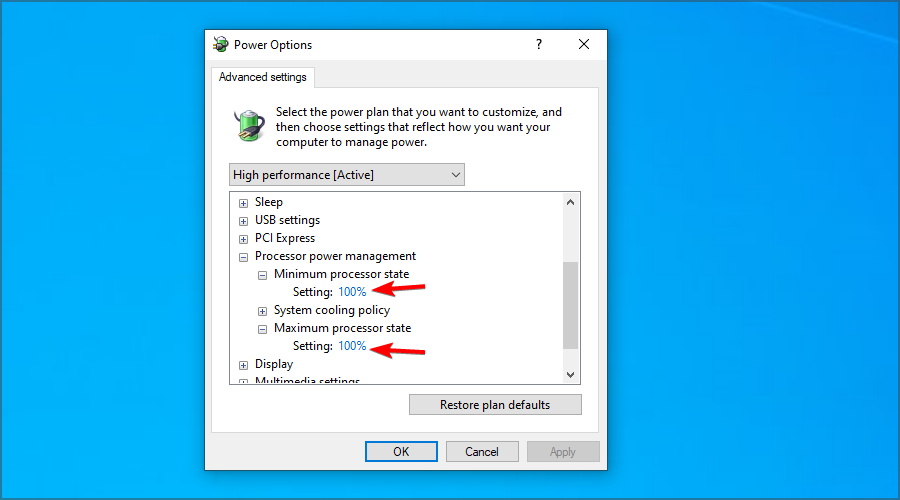
- Cliquez sur Appliquer et D'ACCORD pour enregistrer les modifications.
Certains de nos lecteurs ont signalé que définir l'état du processeur sur 99% au lieu de résoudre le problème à 100% pour eux, alors essayez-le également.
2. Utiliser l'éditeur de stratégie de groupe
- Presse Clé Windows + R et entrez gpedit.msc. Presse Entrer.

- Dans le volet de gauche, développez Modèles d'administration dans le La configuration d'un ordinateur. Choisissez maintenant Système. Dirigez-vous vers le Gestion de l'alimentation et sélectionnez Paramètres de limitation de puissance. Dans le volet de gauche, double-cliquez Désactiver la limitation de puissance.
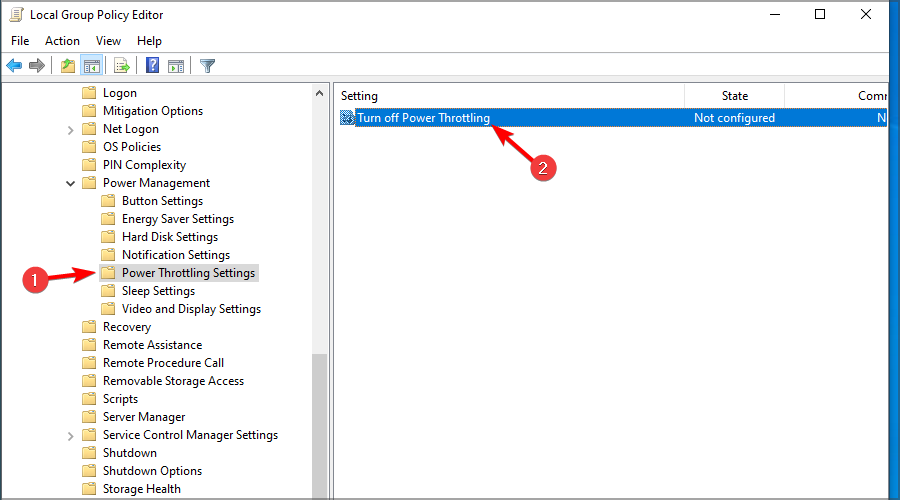
- Réglez-le sur Activé et cliquez sur Appliquer et D'ACCORD pour enregistrer les modifications.
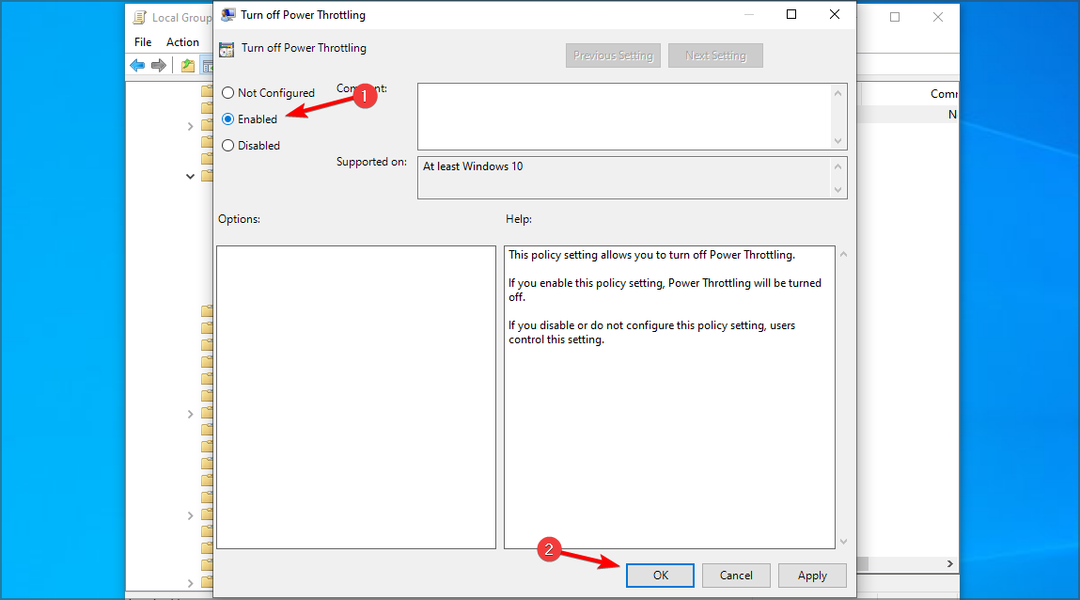
3. Utiliser l'éditeur de registre
- Presse Clé Windows + R et entrez regedit. Presse Entrer.

- Accédez au chemin suivant dans le volet de gauche:
HKEY_LOCAL_MACHINE\SYSTEM\CurrentControlSet\Control\Power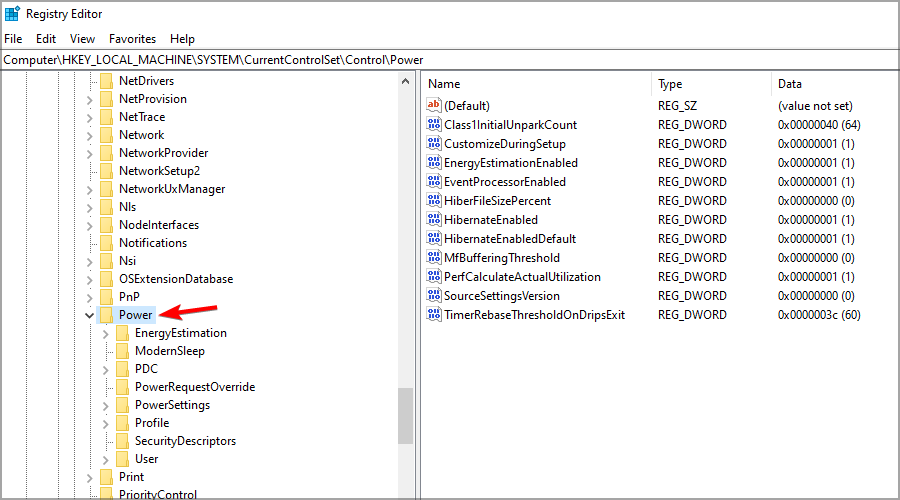
- Faites un clic droit sur le Pouvoir clé. Élargir la Nouveau section et sélectionnez Clé. Entrer Limitation de puissance comme nom de la nouvelle clé.
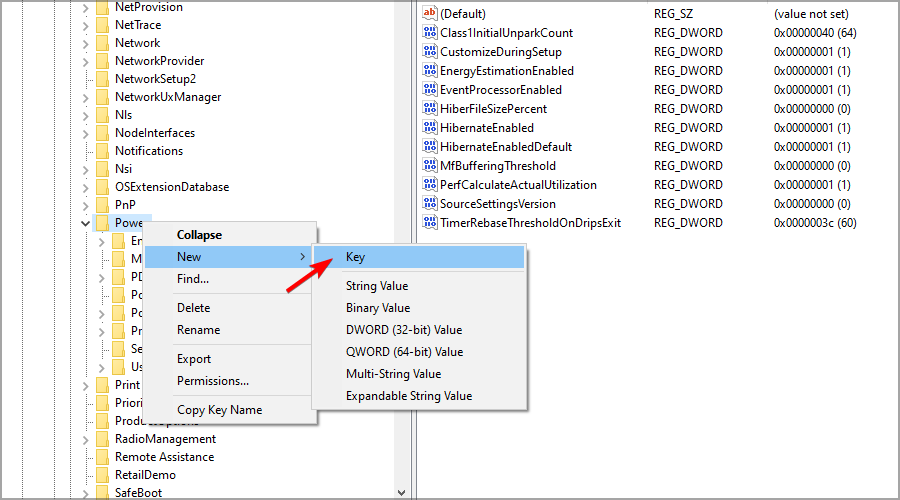
- Allez à la Limitation de puissance clé. Cliquez avec le bouton droit sur le volet de droite, développez le Nouveau section, et cliquez sur Valeur DWORD (32 bits).
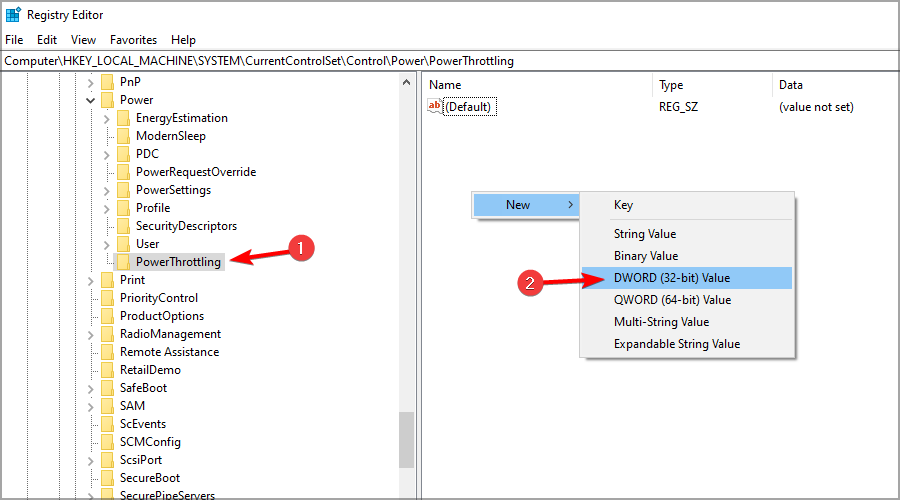
- Définissez le nom du nouveau DWORD sur PowerThrottlingOff. Maintenant, double-cliquez sur le DWORD pour voir ses paramètres.

- Met le Données de valeur à 1 et cliquez sur D'ACCORD.
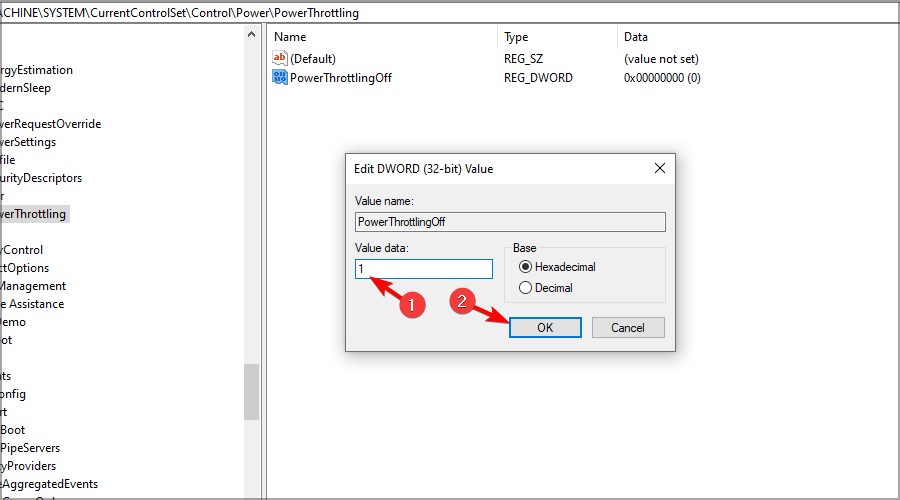
Comment puis-je vérifier quels processus sont étranglés ?
- Presse Ctrl + Changement + Échap commencer Gestionnaire des tâches.
- Naviguez vers le Détails languette. Maintenant, cliquez avec le bouton droit sur l'une des colonnes et choisissez Sélectionner les colonnes.
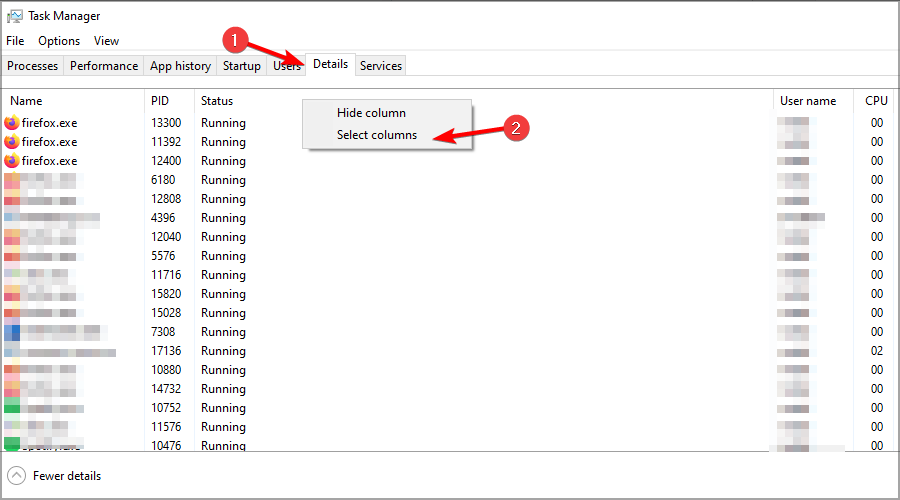
- Sélectionner Limitation de puissance et cliquez sur D'ACCORD.

- Maintenant, vous devriez avoir un nouveau Limitation de puissance colonne indiquant toutes les applications concernées.
Quelle est la température normale pour un ordinateur portable ?
Les ordinateurs portables sont conçus pour supporter des températures élevées, et toute température du processeur inférieure à 60 C ou 140 F est parfaitement normale pour un ordinateur portable.
Si vous effectuez des tâches intensives, attendez-vous à des valeurs allant jusqu'à 70 C ou 160 F. Concernant le GPU, l'optimum est de 45 C ou 110 F si vous l'utilisez normalement.
Cependant, votre carte graphique peut atteindre jusqu'à 80 C ou 175 F si vous utilisez votre appareil à pleine charge. Si vous rencontrez des problèmes de surchauffe, utilisez un coussin de refroidissement pour ordinateur portable pourrait aider.
La limitation du processeur peut être un problème et avoir un impact négatif sur vos performances, mais nous espérons que ce guide vous a aidé à résoudre ce problème sur votre ordinateur portable.
De nombreux utilisateurs ont signalé que leur ordinateur portable s'éteint en cas de surchauffe, et si vous rencontrez de tels problèmes, vérifiez la température de votre appareil.
Vous rencontrez des problèmes avec les performances de votre ordinateur portable? Partagez vos expériences et solutions dans la section des commentaires ci-dessous.

